Dokumentuak fax gisa bidal ditzakezu ordenagailutik fax-kontrolatzailea erabiliz.
Erraza denez dokumentu bat bidaltzea, ziurtatu bidali nahi duzun elementua ondo berrikusten duzula aldez aurretik. Ordenagailu bidezko faxak bidaltzea
Faxak ordenagailutik bidaltzea (ordenagailu bidezko faxak)

|
Atal honetan eragiketa honen prozedura orokorra azaltzen da. Erabiltzen ari zaren aplikazioa nola erabili azaltzen duten eragiketa xeheak jasotzeko, begiratu aplikazioaren eskuliburua.
|
Beharrezko prestaketak
|
|
Instalatu fax-kontrolatzailea ordenagailuan eta konfiguratu ezarpenak erabilera-ingurunearen eta -helburuaren arabera. Faxak ordenagailuaren bidez bidaltzeko prestatzea
|
Windows erabiltzen denean
1
Ireki bidaliko duzun dokumentua zure ordenagailuan.
2
Dokumentua irekitzeko erabili den aplikazioan, hautatu inprimatu beharreko komandoa.
3
Hautatu makinaren fax-kontrolatzailea eta sakatu [Print].
Fax-kontrolatzailearen [Faxak bidaltzeko ezarpenak] pantaila agertuko da.
4
Zehaztu hartzailea.
Atal honetan fax-zenbaki bat nola idazten den azaltzen da. Helbide-liburuan erregistratutako helmuga bat zehatz dezakezu [Hautatu helburua] fitxan.
Kanpoko lineako-zenbakia behar bada, sartu zenbaki hori fax-zenbakia baino lehen. Lineaz kanpoko zenbakia aurrez ezarri bada, ez duzu hemen idatzi behar. 2. urratsa: Kontrolatzailea erabiltzea Sail-IDa eta PINa ezartzeko
 Fax-zenbaki bat idaztean
Fax-zenbaki bat idaztean
Idatzi fax-zenbaki bat [Idatzi helburua] fitxan. [Berretsi fax-zenbakia (okerreko helburura bidaltzea saihestu)] sartzeko aukera dagoenean, sartu fax-zenbaki bera.

 Hainbat fax-zenbaki idaztean
Hainbat fax-zenbaki idaztean
|
1
|
[Hautatu helburua] fitxan, sakatu [Gehitu helburua].
[Gehitu helburua] pantaila agertzen bada.
|
|
2
|
Idatzi helmugaren izena eta fax-zenbakia, eta sakatu [Gehitu hurrengo helburua].
[Berretsi fax-zenbakia (okerreko helburura bidaltzea saihestu)] sartzeko aukera dagoenean, sartu fax-zenbaki bera.
|
|
3
|
Egin berriro 2. urratsa. Helmuga guztiak idatzi ondoren, sakatu [Ados].
|
5
Konfiguratu azala, TX lanen erregistroa gordetzeko ezarpena eta faxaren erlazionatutako beste ezarpen batzuk, beharrezkoa den heinean.
Azalaren xehetasunak konfiguratzeko, sakatu [Azal-orria].
TX lanen erregistroa ordenagailuan gordetzeko, hautatu [Gorde bidalitako fax-info. eta irudia] kontrol-laukia.
Faxarekin erlazionatutako beste ezarpen batzuei buruzko informazio gehiago jasotzeko, sakatu [Laguntza] [Faxak bidaltzeko ezarpenak] pantailan laguntza bistaratzeko.
6
Sakatu [Bidali].
Faxa bidaliko zaion helmuga berresteko pantaila bat bistaratuko da.
7
Egiaztatu helmuga zuzena dela eta sakatu [Ados].
Faxa makinaren bidez bidaliko da.
Bidalketa-egoera eta egunkaria ikusteko, erabili [Egoera-kud.] kontrol-panelean. Bidalitako eta jasotako faxen egoera eta erregistroa begiratzea
[Gorde bidalitako fax-info. eta irudia] kontrol-laukia hautatuta dagoela fax bat bidaltzeko, erregistroa fax-kontrolatzailearen [Bidalitako fax-informazioa eta irudia] fitxan ere ikus dezakezu.
macOS erabiltzen denean
1
Ireki bidaliko duzun dokumentua zure ordenagailuan.
2
Dokumentua irekitzeko erabili den aplikazioan, sakatu [Print].
Inprimatzearen elkarrizketa-koadroa agertuko da.
3
[Printer] aukeran, hautatu makinaren fax-kontrolatzailea.
4
Inprimatzeko aukeren laster-leihoaren menutik, hautatu [General Settings].
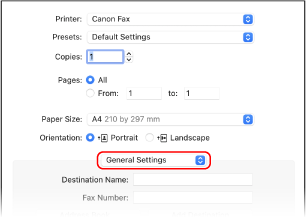
Inprimatzeko aukerak bistaratu ezean, sakatu [Show Details] inprimatzeko elkarrizketa-koadroan.
5
Idatzi fax-zenbakia berriro eta sakatu [Add Destination].
Hainbat helmuga zehazteko, errepikatu azken urrats hori. Helbide-liburuan erregistratutako helmuga bat zehatz dezakezu [Address Book] atalean.
Kanpoko lineako-zenbakia behar bada, sartu zenbaki hori fax-zenbakia baino lehen.
6
Konfiguratu azala eta faxarekin erlazionatutako beste ezarpen batzuk, beharrezkoa den heinean.
Azalaren xehetasunak ezartzeko, hautatu inprimatzeko aukeran dagoen menu gainerakorreko [Cover Sheet] aukera.
Faxarekin erlazionatutako beste ezarpen batzuei buruzko informazio gehiago jasotzeko, sakatu [ ] inprimatzeko leihoan, laguntza bistaratzeko.
] inprimatzeko leihoan, laguntza bistaratzeko.
7
Sakatu [Print].
Faxa makinaren bidez bidaliko da.
Bidalketa-egoera eta egunkaria ikusteko, erabili [Egoera-kud.] kontrol-panelean. Bidalitako eta jasotako faxen egoera eta erregistroa begiratzea